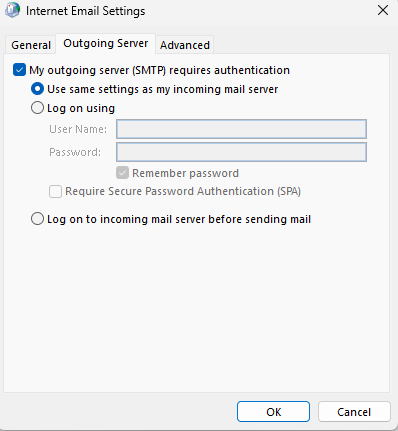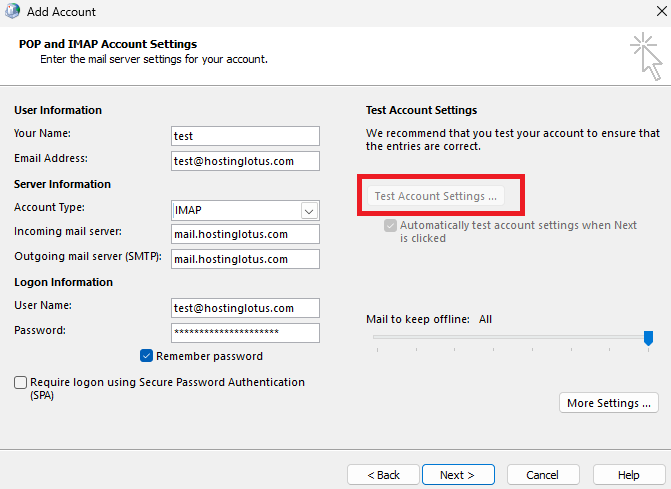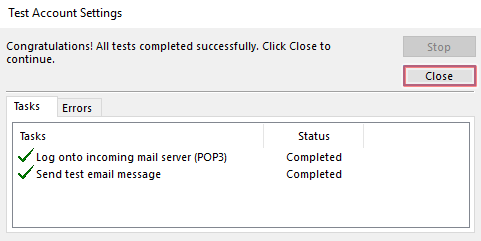1. ทำการเปิดโปรแกรม Outlook แล้วคลิกที่ File

2. เลือกที่ Info และคลิก Add Account ดังรูป
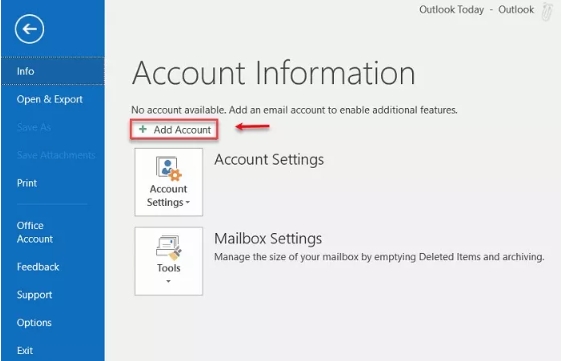
3. จะปรากฏกล่อง Dialog แสดงขึ้นมาให้ทำการใส่ข้อมูลดังนี้
- Email Account : ใส่ชื่อ Email Account เช่น [email protected]
- ติ๊กเลือกที่ Let me set up my account manually
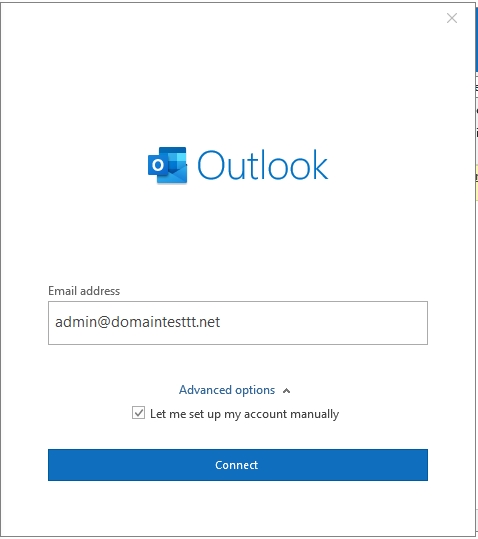
4. ทำการเลือก Account Type ที่ต้องการในตัวอย่างนี้เราจะตั้งเป็น IMAP
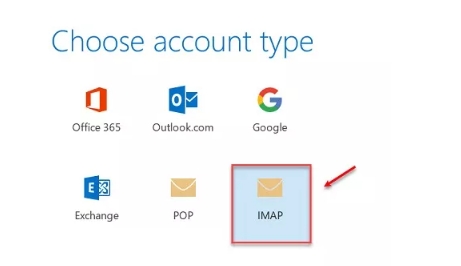
5. ทำการตั้งค่า Server Mail ดังนี้
- Incoming mail : ใส่เป็น Hostname ของ server นั้นๆ เช่น wp5.hostinglotus.net (ตัวอย่าง)
หรือใส่เป็น mail.domaintesttt.net และ Port ใส่เป็น 993 เลือกใช้ SSL
- Outgoing mail : ใส่เป็น Hostname ของ server นั้นๆ เช่น wp5.hostinglotus.net (ตัวอย่าง)
หรือใส่เป็น mail.domaintesttt.net และ Port ใส่เป็น 587 หรือ 465 เลือกใช้ SSL
- กด Next
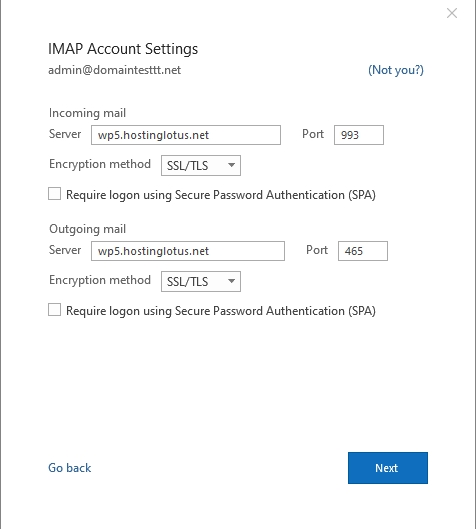
6. ทำการใส่ Password ของ Email Account เป็นอันเสร็จสิ้น
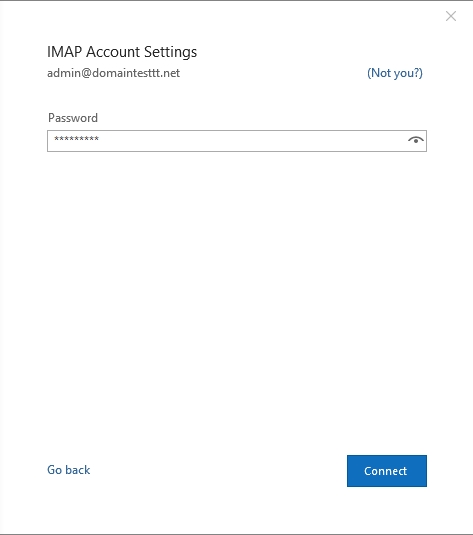
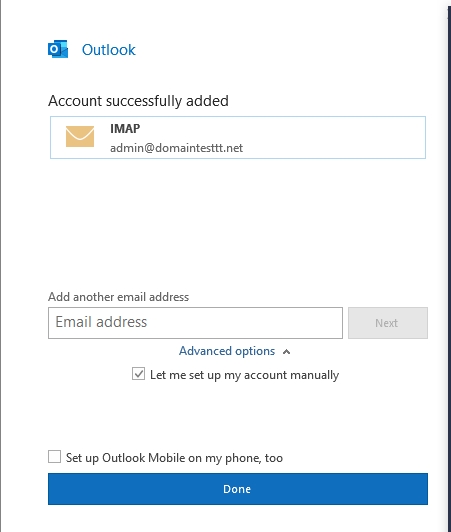
หากตั้งค่าตามขั้นตอนดังนี้แล้วยังเพิ่มบัญชีไม่ได้ สามารถเปลี่ยนการตั้งค่าได้ตามขั้นตอนดังนี้
1. ไปที่หน้า file > Account setting เลือก Account setting
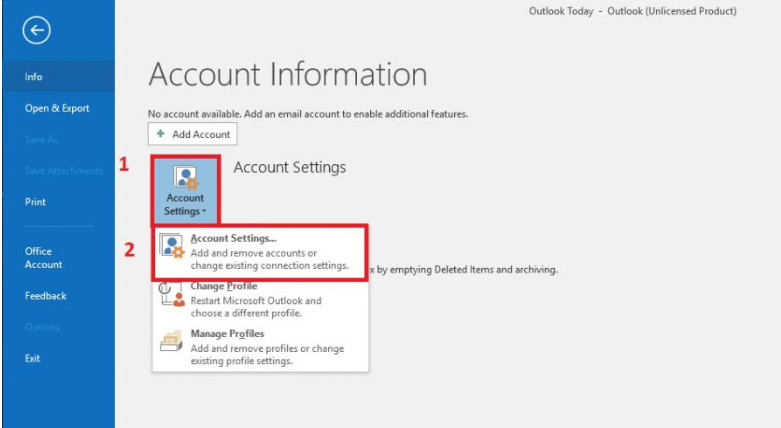
2. ให้คลิกเลือก NEW
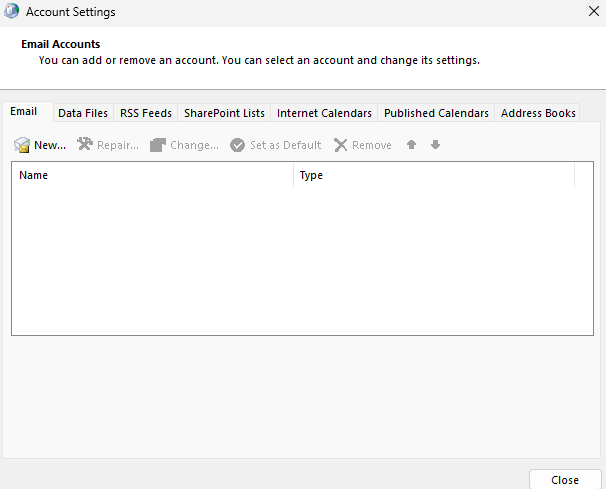
3. หลังจากเลือก NEW แล้ว ให้เลือก Manual set up or additional server types > คลิก Next
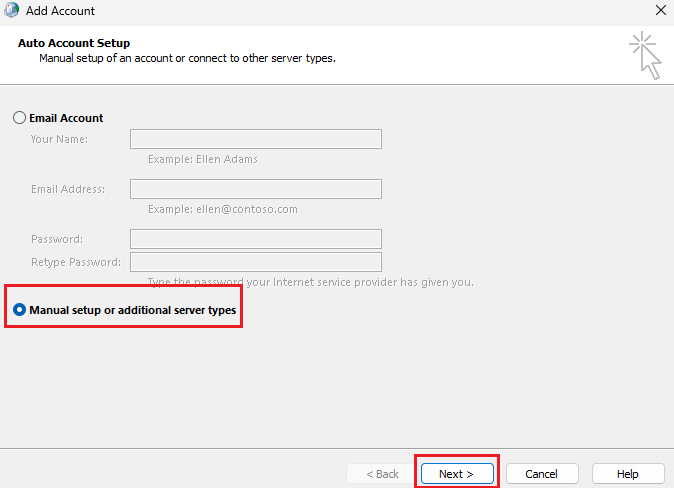
- Email Address : ใส่อีเมลที่ต้องการใช้งาน
- Account Type : ให้เลือกเป็น POP
- Incoming mail server : ให้ใส่ mail.ชื่อโดเมน เช่น mail.domains.com
- Outgoing mail server (SMTP) : ให้ใส่ mail.ชื่อโดเมน เช่น mail.domains.com
- User Name : ใส่อีเมล์ที่ต้องการเพิ่มลงไป เช่น email@domains.com
- Password : ใส่รหัสผ่านของอีเมล์ที่ใช้งาน คลิก More Settings
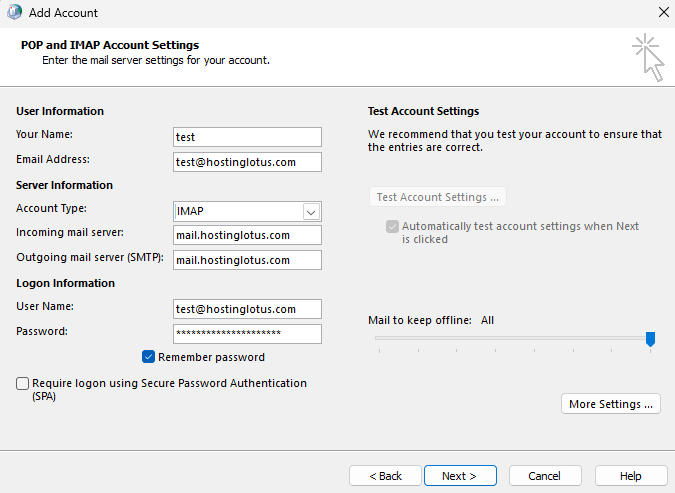
5. ไปที่ Advanced > ให้ลูกค้าตรวจสอบเลข Incoming/Outgoing port
- Incoming port ให้เปลี่ยนเป็น 993 หรือ 143 (ค่าตั้งต้น)
- Outgoing port ให้เปลี่ยนเป็น 465 / 587 / 25 (ค่าตั้งต้น)
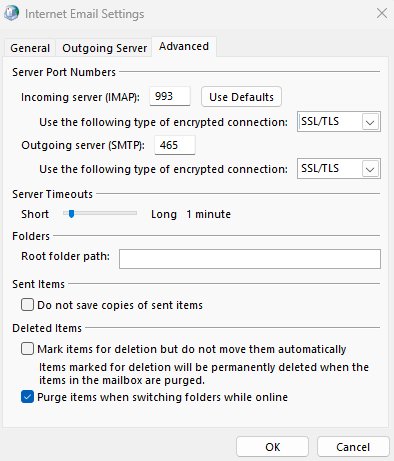
6. จากนั้นไปที่ Outgoing Server